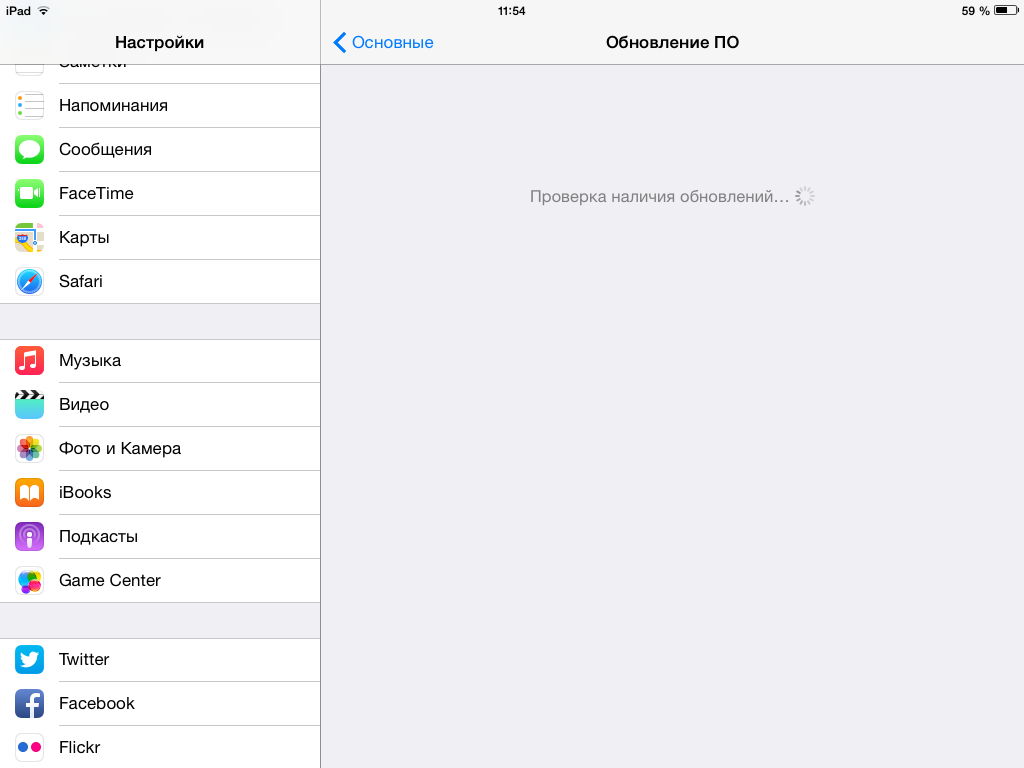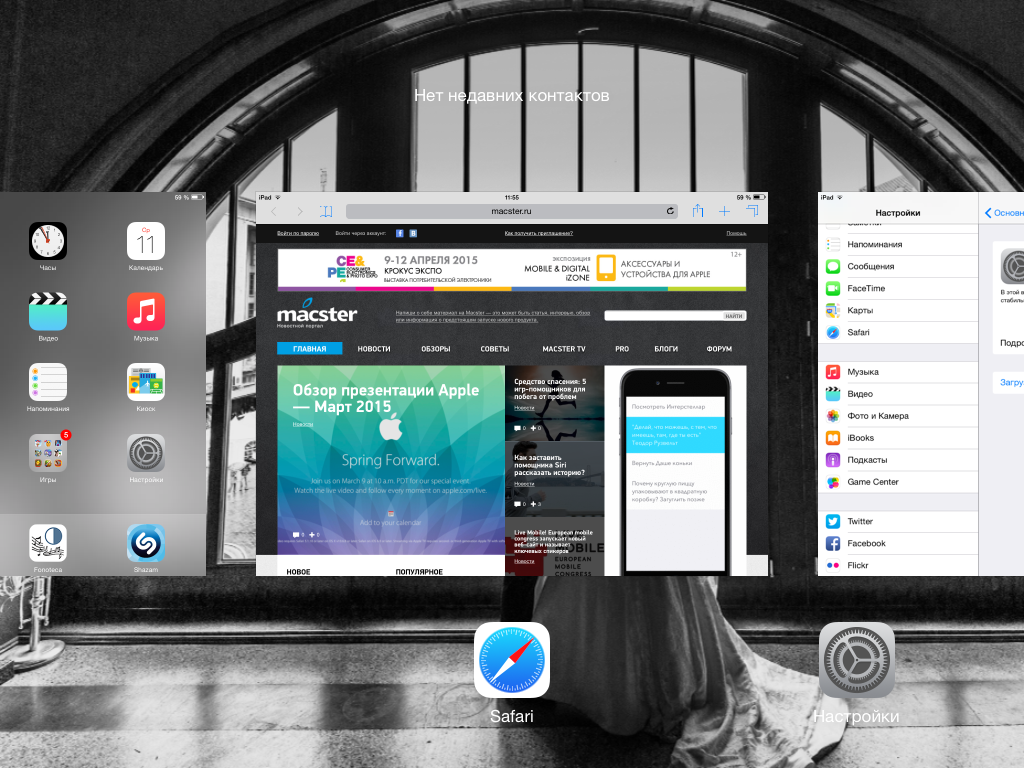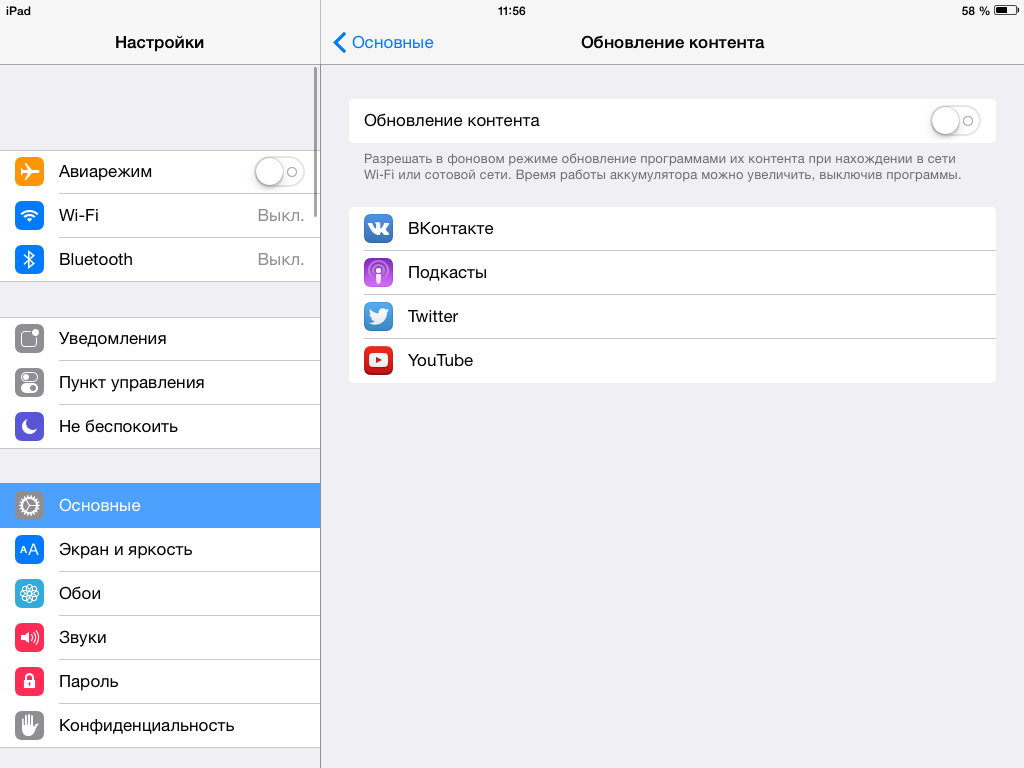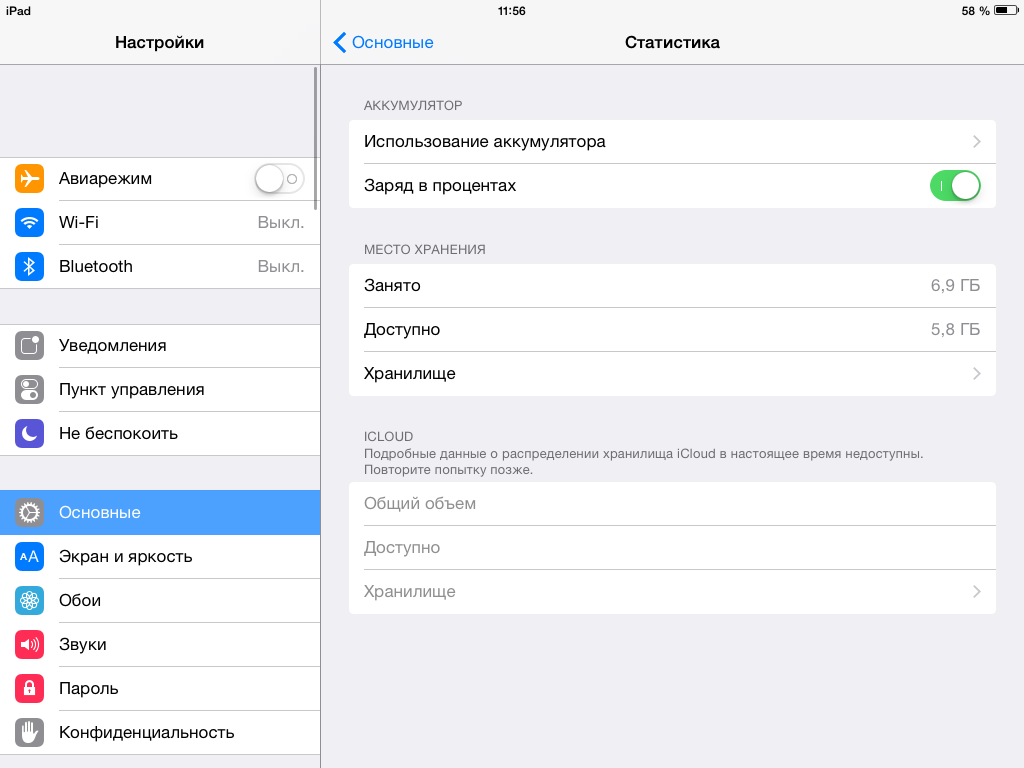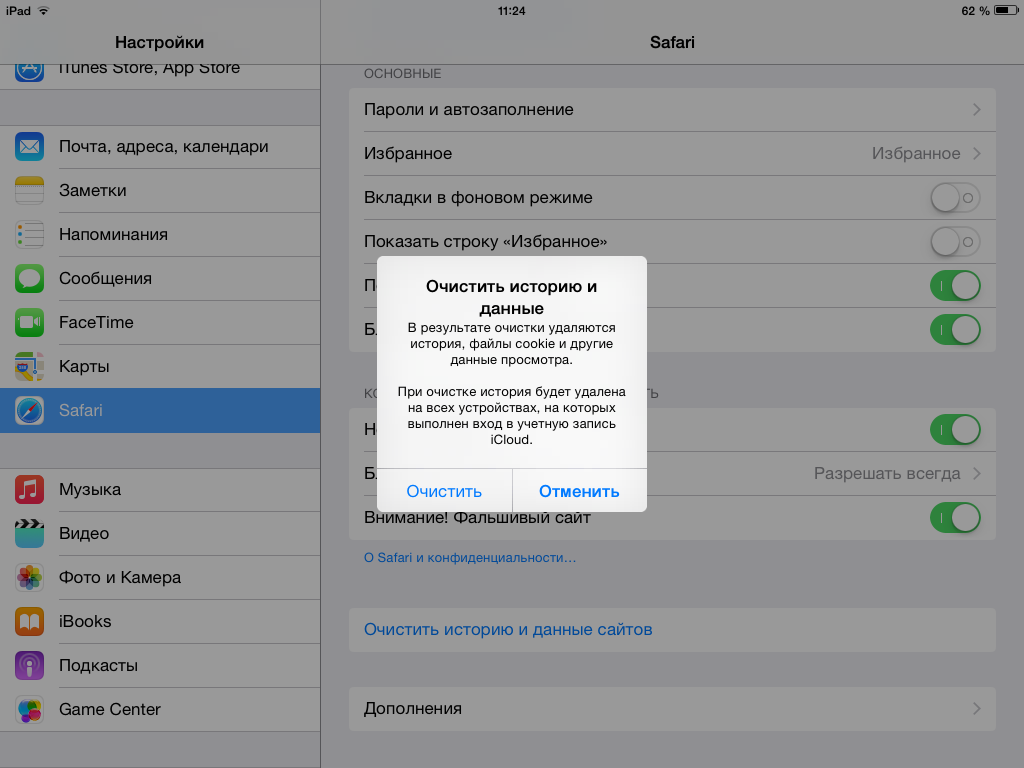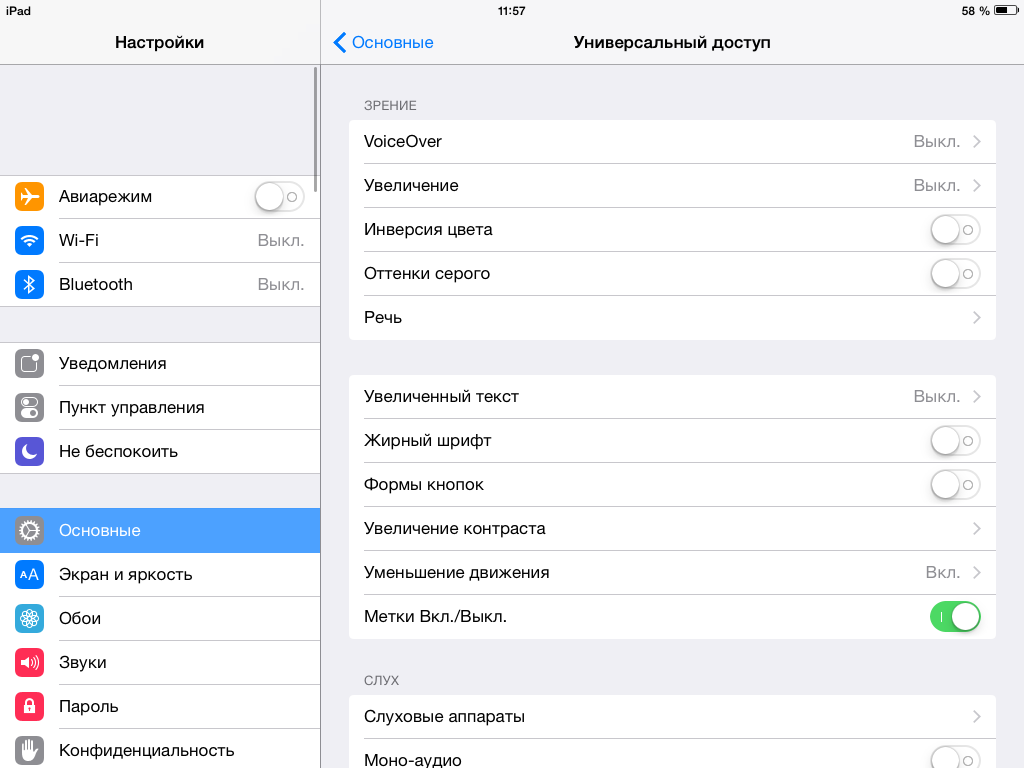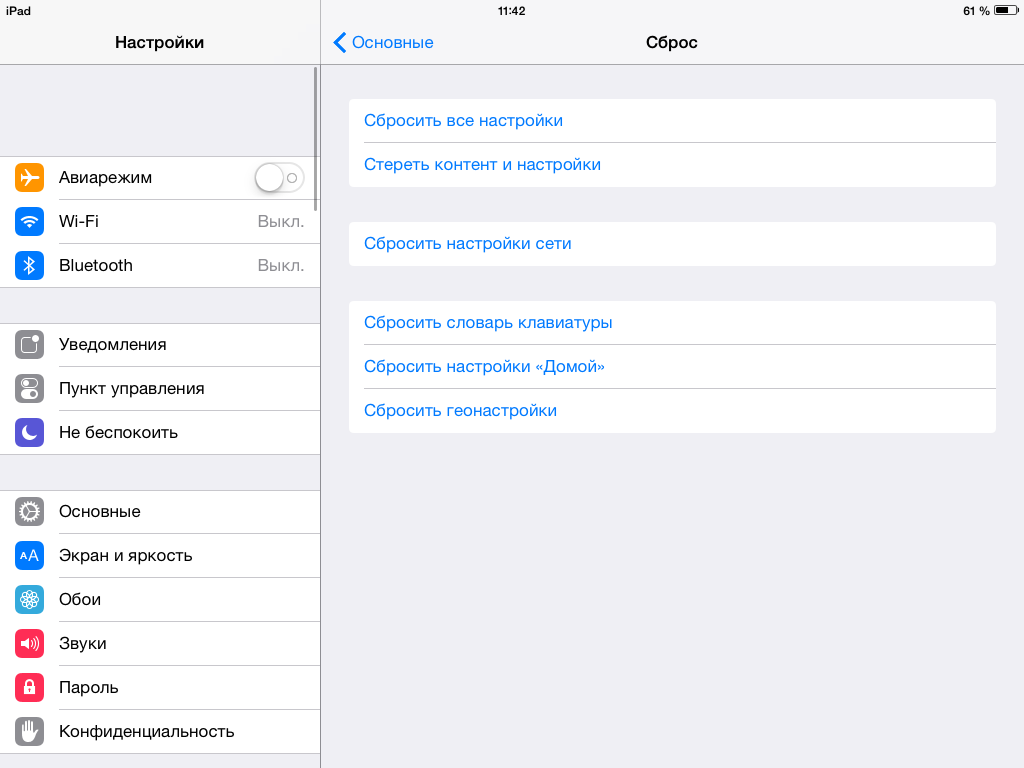Несмотря на то, что Apple каждый год предлагает своим клиентам новые модели iPhone, а, создавая их, использует только самые современные и качественные компоненты, некоторые пользователи не спешат ежегодно менять свой полюбившийся гаджет. К сожалению, они нередко сталкиваются с проблемой увеличения времени отклика программ и "зависания" устройств. Дело в том, что смартфонам с логотипом-яблочком старшего поколения всё труднее справляться с нагрузками, с которыми они сталкиваются, пытаясь угнаться за скоростью последних iPhone.
Чтобы ваш iPhone 4 и iPhone 4s чувствовал себя конкурентоспособным и не слишком сильно отставал в быстродействии от iPhone 5S и iPhone 6 Plus, предлагаем несколько простых советов, которые позволят разгрузить как программную, так и аппаратную часть гаджетов.
Обновление до последней версии iOS
Чаще всего устаревшие модели iPhone начинают "тормозить", если не обновить их до последней версии iOS. Устаревшая прошивка может содержать неисправленные проблемы и неполадки, от которых успешно избавлены последующие релизы iOS. В том случае, если ваш iPhone до сих пор пытается работать на iOS 6, предлагаем побыстрее обновить его программное обеспечение. Здесь стоит помнить, что iPhone 4 несовместим с последней версией iOS 8, поэтому его придется оставить под управлением более ранних версий ОС и попытаться ускорить другими способами.
Все последующие модели смартфона от Apple успешно откликаются на установку iOS 8, поэтому установить ее стоит незамедлительно. Для этого нужно зайти в настройки, далее в раздел "Основные", выбрать "Обновление ПО" и установить последнее доступное обновление.
Закрываем все неиспользуемые приложения и перезагружаем iPhone
Даже если вы свернули открытое приложение месяц назад и с тех пор ни разу его не открывали, операционной системе iPhone от этого совсем не легче. Ведь открытая, хоть и свернутая, программа продолжает потреблять ресурсы. Более того, если на устройстве разрешено фоновое обновление, за то время она могла несколько раз установить патчи и потребовать еще больше вычислительных мощностей гаджета.
А если такое приложение не одно? Представьте себе, сколько сил тратит ваш iPhone на поддержку работы неиспользуемых приложений, о которых вы могли уже и позабыть. Чтобы отключить нужные в данный момент игры и программы, нужно совсем немного сил и времени. Нажимаем два раза на кнопку HOME и получаем список всех открытых приложений. Легким свайпом вверх закрываем все неиспользуемые программы и тем самым увеличиваем скорость отклика смартфона. Для большей уверенности в том, что процедура подействует, можно перезагрузить устройство.
Кстати, время от времени стоит и безотносительно закрытия неиспользуемых программ перезагружать iPhone. В таком случае вы будете сбрасывать кеш оперативной памяти, который со временем "засоряется" ненужными операциями и лишней информацией.
Отказ от фонового обновления приложений
Есть в мобильной прошивке от Apple интересная возможность, которая была призвана упростить жизнь пользователям. Многие приложения, загруженные на iPhone, умеют обновляться безотносительно вмешательства пользователя. Это довольно удобно, поскольку вам не нужно следить за каждым обновлением и исправлением, которые разработчики время от времени выпускают для своих продуктов. Однако, стремясь сделать использование iPhone как можно более комфортным, в Apple забывают о том, что фоновое обновление контента требует ресурсов, что в случае с уставшими моделями смартфонов чревато снижением быстродействия.
После отказа от фонового обновления приложений время от времени пользователю придется тратить несколько минут на выбор приложений, для которых нужно установить обновления, однако в таком случае он получит более быстрое устройство.
Для отключения фонового обновления заходим в настройки, далее в раздел "Основные" и "Обновление контента". В этом меню можно отключить фоновое обновление всех установленных программ и игр одним переключателем, а также можно выбрать из списка, а для некоторых приложений загрузку исправлений оставить.
Удаление ненужных приложений и старых фотографий
Как часто бывает такое, что вы устанавливаете понравившееся приложение, запускаете его раз или два, а потом оно просто "висит" на устройстве. Даже в том случае, если вы о нем забываете, приложение не забывает потреблять ресурсы гаджета. Чтобы посмотреть, сколько памяти расходуется на каждое установленное приложение, заходим в настройки, далее в раздел "Основные" и выбираем пункт "Статистика". Здесь отображаются все установленные программы и игры с расходом памяти. Перейдя во вкладку "Хранилище", можно выбрать и удалить ненужные приложения.
Кроме того, часто так случается, что пользователи "забивают" память смартфона огромным количеством фотографий, что в результате приводит к замедлению работы устройства. Куда эффективнее скопировать их на компьютер, в iCloud или загрузить на Dropbox, освобождая память iPhone.
Очистка кеша Safari
Когда вы используете браузер Safari для веб-серфинга, система автоматически сохраняет в кеш много различной информации, включая данные сайтов, автозаполнение форм и многое другое. Эта информация накапливается в памяти смартфона и самостоятельно никак не удаляется. Вместе с этим она сильно загружает оперативную память гаджета, что негативно сказывается на его быстродействии. Для обеспечения максимального ускорения эти данные необходимо время от времени удалять. Для этого в настройках заходим в раздел Safari и нажимаем на пункт "Очистить историю и данные сайтов".
Отключение параллакса и эффекта матового стекла
В новых версиях прошивки от Apple появился интересный эффект параллакса, при помощи которого иконки приложений получают подобие трехмерного изображения. Выглядит это довольно приятно, однако никакой практической пользы не несет. Более того, работа такого эффекта требует дополнительных ресурсов системы. Для того чтобы улучшить быстродействие iPhone, от 3D-эффекта вполне можно отказаться. Для этого заходим в настройки, далее "Основные", "Универсальный доступ" и активируем пункт "Уменьшение движения".
Также можно отключить эффект полупрозрачности, из-за которого иконки под используемым приложение кажутся такими, будто на них смотришь через матовое стекло. Практической пользы в такой возможности интерфейса нет, поэтому для улучшения работоспособности устаревшей версии iPhone ее без угрызений совести можно отключать. Сделать это можно в настройках, зайдя в раздел "Основные", далее "Универсальный доступ" и "Увеличение контраста".
В результате таких несложных действий смартфон ощутимо быстрее начнет реагировать на команды и нажатие кнопок. Помимо этого, исчезнет "подвисание" при перелистывании страниц экрана, которое чаще всего огорчает владельцев устаревших моделей iPhone.
Сброс словарей и настроек клавиатуры
Одной из наиболее частых жалоб пользователей iPhone 4 являются задержки при работе клавиатуры. В некоторых случаях для того, чтобы избавиться от неполадок, можно сбросить настройки словарей. Для этого заходим в настройки, далее в меню "Основные" и переходим во вкладку "Сброс".
Если сброс словарей не произвел должного эффекта, можно попробовать сбросить все настройки в том же меню.
Отметим, что после подтверждения будут сброшены все пользовательские настройки устройства, однако информация и медиафайлы затронуты не будут.